Tipos de Contexto
Configuración del flujo de trabajo
Esta opción le permite proporcionar los "flujos de trabajo/estados" que se utilizan al crear nuevos Tipos de Contexto.
Se le conducirá a la página de Configuración del Estado, donde verá una tabla con la lista de sus Estados.
Haga clic en "Config" situado en la barra superior de ContextHub.
Vaya al menú CONFIGURACIÓN DE LA PLATAFORMA.
Seleccione "Flujo de trabajo del elemento de contexto".
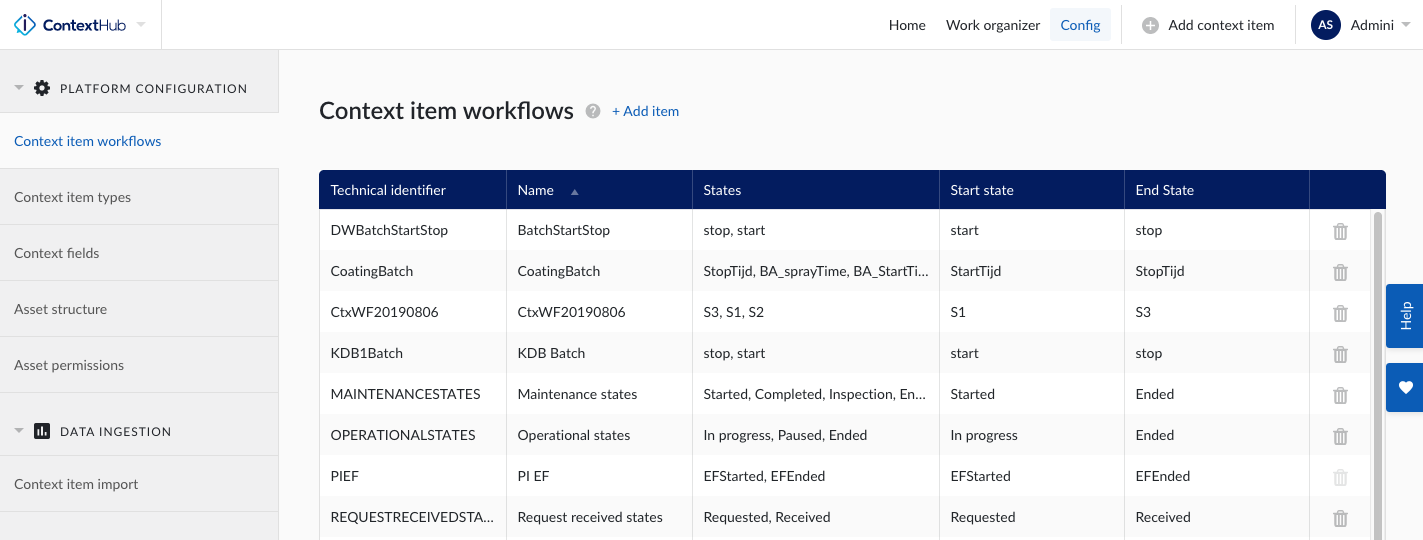
Nota
Su nuevo flujo de trabajo se añadirá a la tabla de configuración de flujos de trabajo.
Nota
Busque un Flujo de trabajo del elemento de contexto específico utilizando la barra de búsqueda situada en la parte superior derecha de la pantalla.
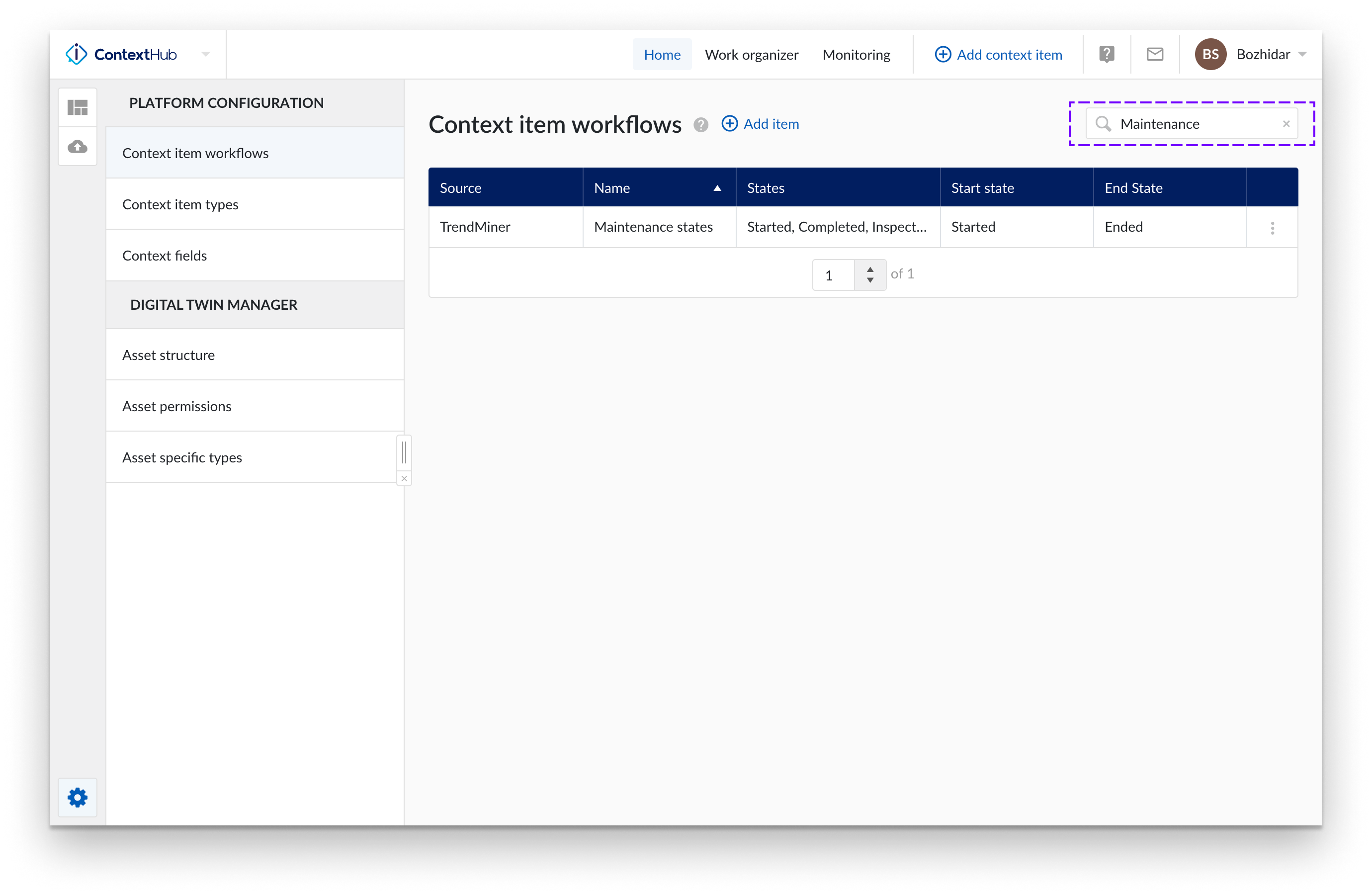
Haga clic en la opción "+Añadir elemento" resaltada en azul encima de la tabla de configuración.
Se abrirá un nuevo panel lateral de configuración del flujo de trabajo. Rellene los campos de este panel. En este panel puede introducir los estados y subestados de su flujo de trabajo. Sin embargo, la lista de estados debe incluir un estado inicial y uno final.
Introduzca el Estado inicial y final donde se solicita en el panel.
Una vez completados los requisitos del panel, pulse el botón "Guardar".
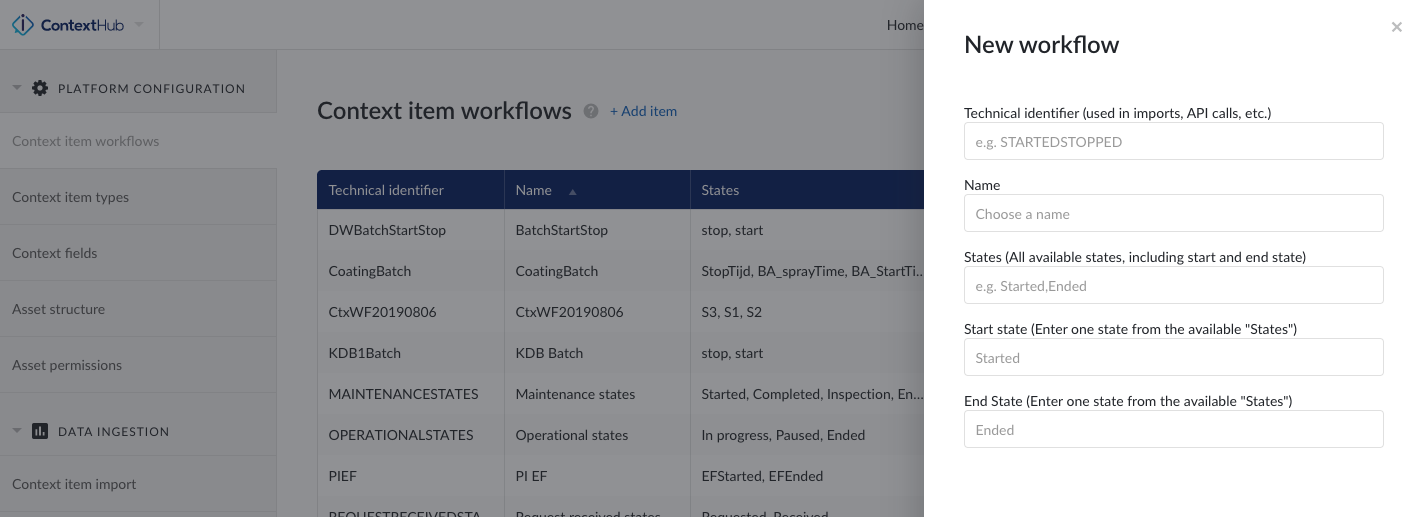
Nota
La barra de búsqueda sólo tiene en cuenta la columna "Nombre".
Seleccione "Flujos de trabajo del elemento de contexto" en el menú CONFIGURACIÓN DE LA PLATAFORMA.
Identifique el flujo de trabajo que desea eliminar y haga clic en los tres puntos verticales situados al final de la fila seleccionada.
Pulse en suprimir
Puede reordenar los flujos de trabajo haciendo clic en el título de cada columna. Para refinar aún más el orden de los flujos de trabajo, deberá reconfigurarlos.
Seleccione "Flujos de trabajo del elemento de contexto" en el menú CONFIGURACIÓN DE LA PLATAFORMA.
Identifique el flujo de trabajo que desea reordenar y haga clic en los tres puntos verticales situados al final de la fila seleccionada.
Haga clic en Configurar flujo de trabajo.
Cambie el nombre del flujo de trabajo o añada un Estado según sea necesario.
Pulse en guardar
Haga clic en la cabecera de la columna que desee reordenar.
Nota
Los nuevos flujos de trabajo pueden reordenarse según sea necesario. Pero una vez creado el flujo de trabajo, sus elementos inicial y final se fijarán en su lugar y sólo se podrán reordenar los elementos interiores.
Configuración del tipo de contexto
Los Context Item Types son elementos que pueden utilizarse para añadir detalles destacados a sus datos de contexto. Los tipos también actúan como clasificadores que pueden utilizarse como objetivo de búsqueda. Por ejemplo, usted está interesado en un proceso concreto, concretamente en el historial de mantenimiento de su planta. Con la creación y el uso del Tipo de Contexto Item "Mantenimiento" podrá encontrar los detalles de mantenimiento de su proceso.
Haga clic en el icono de engranaje presente en la barra superior de ContextHub
Haga clic en "tipo de Context Item" en el panel izquierdo. Aparecerá una tabla con todos los tipos de Context Item disponibles.
Seleccione el Elemento de contexto que le interese. Se abrirá un panel a la derecha de la pantalla en el que se detallará el tipo de Elemento de contexto seleccionado.
Edite los campos de tipo de contexto dentro del panel. Estos campos incluyen: el identificador, el nombre, los Estados, el icono y el color.
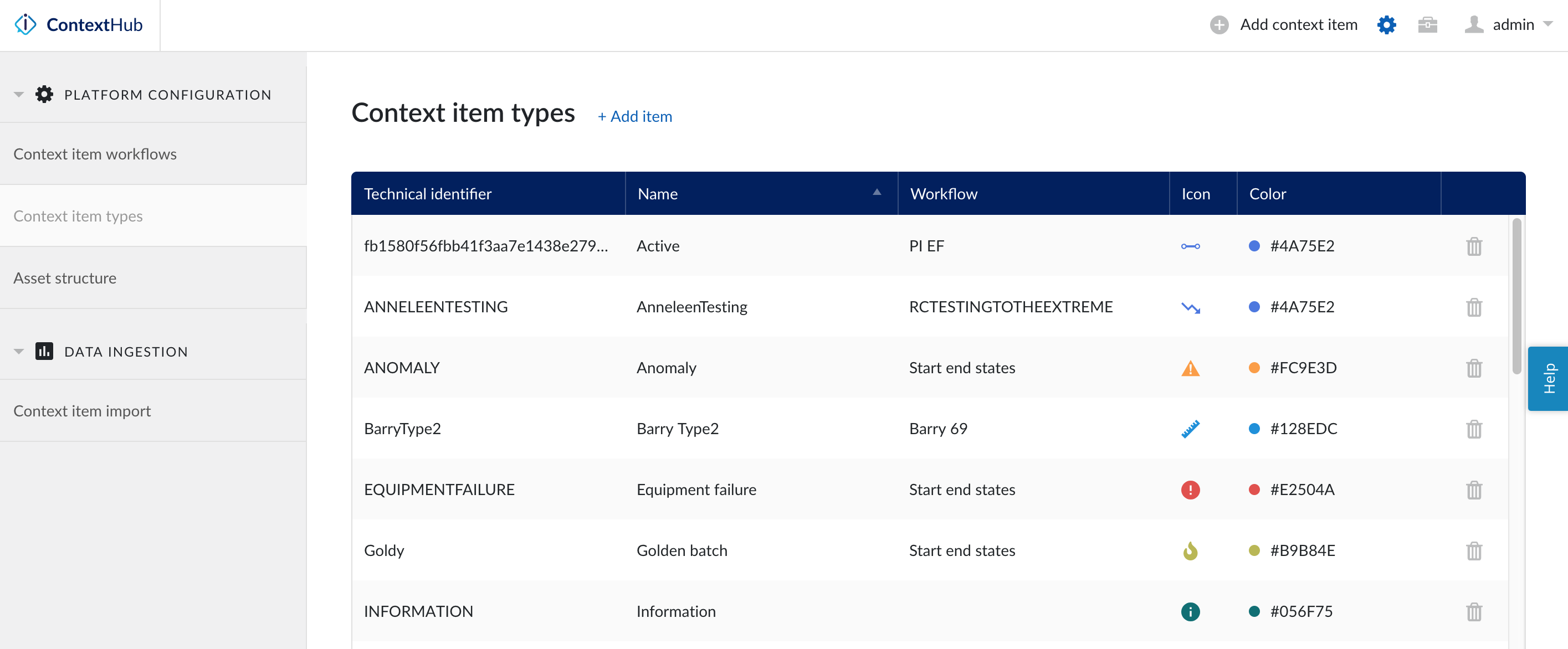
Haga clic en el icono de engranaje presente en la barra superior de ContextHub.
Abre la página de configuración de los tipos de Elementos de Contexto.
Haga clic en la opción "Añadir nuevo Tipo de Context Item" para crear un nuevo tipo de Elemento de Contexto. Aparecerá un panel a la derecha de la pantalla.
Rellene el panel con un nombre, un flujo de trabajo (A-Z), un icono y un color.
Pulse Guardar.
Nota
Busque un tipo de Elemento de contexto específico utilizando la barra de búsqueda situada en la parte superior derecha de la pantalla.
Nota
La creación de tipos de Context Item requiere derechos de administración.
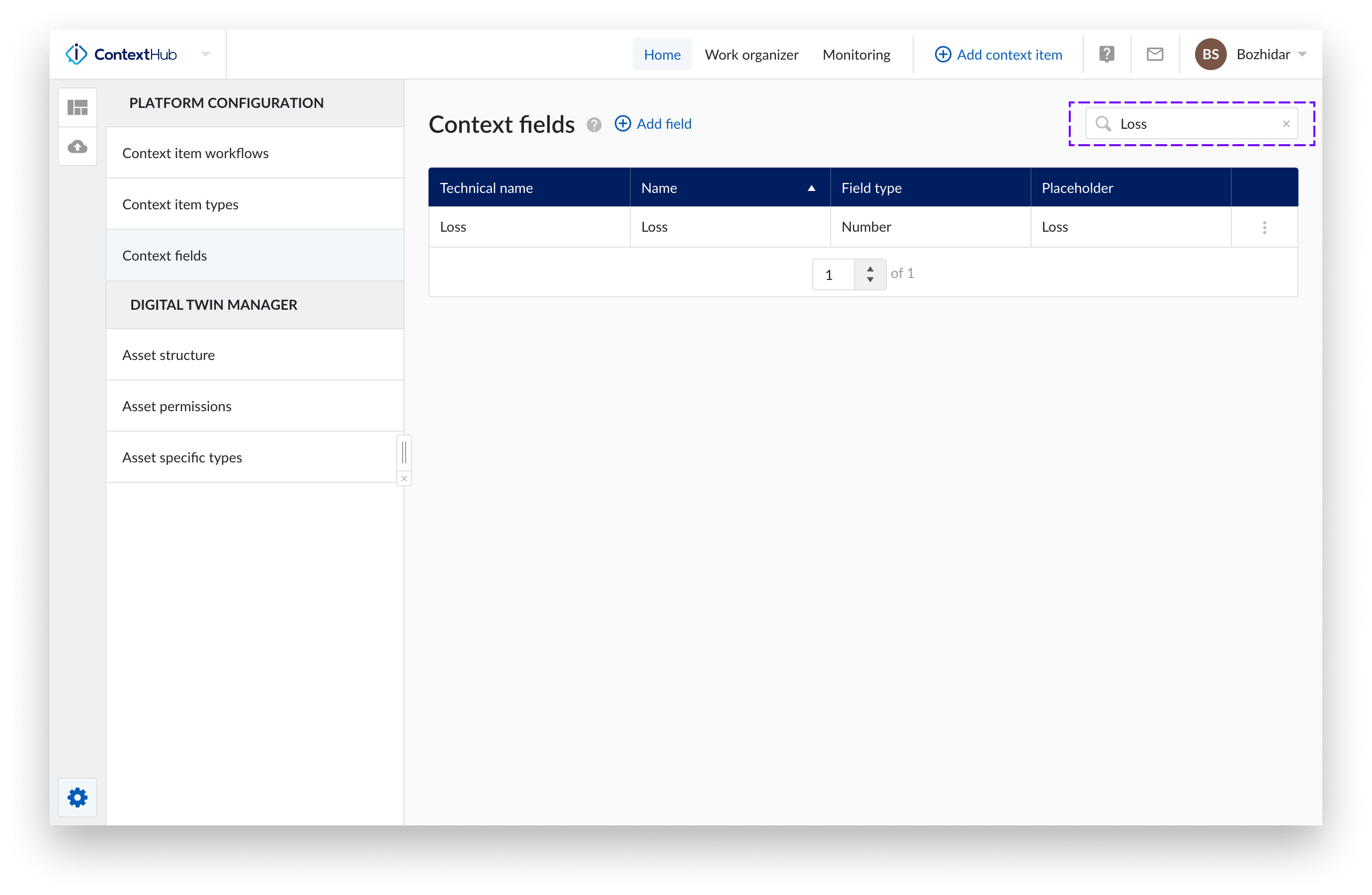
Nota
La barra de búsqueda sólo tiene en cuenta las columnas "Nombre" e "Identificador técnico".
Abra la página de configuración de los tipos de Context Item.
Identifique el tipo de elemento contextual que le interesa y haga clic en el icono de la papelera situado en el extremo derecho de la columna de la tabla de configuración, en la fila en la que se encuentra su tipo de elemento contextual.
Aparecerá una ventana emergente de confirmación, haga clic en "Sí eliminar".
Si cambia de opinión, seleccione "No borrar".
Nota
Si un Tipo de Context Item está en uso, la función de borrado no llevará a cabo la solicitud.
Nota
No puede volver a crear un TIPO con el mismo nombre incluso después de haberlo borrado. Los borrados sólo son suaves.
Nota
Los Context Item sólo pueden ser eliminados por su propietario o por un administrador.
Selector de componentes
El selector de componentes es una opción disponible que le permite seleccionar sus tags y Equipos en varios lugares de TrendMiner, por ejemplo; la creación de elementos de contexto, el filtro de componentes en ContextHub, el panel de visualización de elementos de contexto y la pantalla de importación de contextos.
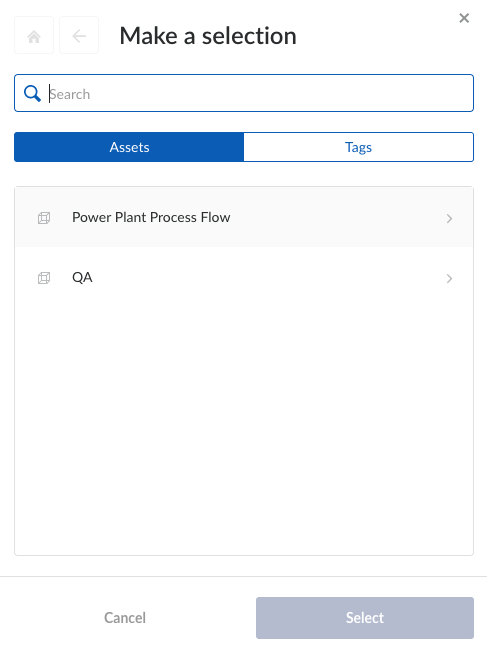
El procedimiento es el mismo lo emplee donde lo emplee, en este caso añadimos un Componente a la vez que creamos un nuevo Context Item:
Vaya a ContextHub.
Seleccione "Añadir elemento contextual" situado en la parte superior derecha de la pantalla.
Rellene el panel lateral recién abierto con normalidad.
Haga clic en el botón "Añadir un Componente".
Nota
Cuando seleccione la opción "Añadir un componente", aparecerá un miniexplorador de Equipos.
Busque o identifique un componente de la lista.
Haga clic en el icono situado justo a la izquierda del nombre del Componente para que aparezca una marca verde.
Pulse el botón "Seleccionar".
El componente se añade ahora a su lista de componentes como una burbuja. Puede añadir más componentes si lo desea.
Nota
Al seleccionar un componente, se incluye información sobre los padres.
Nota
Si no dispone de un Asset framework, póngase en contacto con el administrador del sistema para configurarlo.
Permiso sobre tipos
Esta opción permite a los administradores definir los niveles de permiso para cada tipo de contexto.
Diferentes tipos de contexto son requeridos por diferentes usuarios en función de los departamentos y procesos. De ahí la necesidad de que los tipos de contexto sean accesibles en función del papel que desempeñen dentro de la empresa.
Al crear nuevos tipos en ContextHub todo el mundo obtiene por defecto permiso (lectura/escritura) para el tipo. Existen dos tipos de derechos de acceso: escritura y eliminación. Escribir proporciona a alguien la capacidad de crear o actualizar elementos de contexto del tipo seleccionado. Eliminar proporciona al usuario la opción de borrar un tipo, manteniendo el derecho a crear y actualizar el tipo de Elemento de contexto.
El principio es que los usuarios finales tendrán derecho a leer y mantener los tipos, pero sólo los gestores o jefes de equipo podrán eliminar un tipo.
Nota
Sin ningún permiso sobre el tipo no se pueden crear ni actualizar elementos de contexto basados en él.
Nota
Con permiso para escribir en el tipo podrá editar elementos anteriores (es decir, todo el contenido del elemento). No podrá eliminar el Elemento.
Cree un nuevo Tipo de Contexto de la forma habitual.
Identifique la fila de su tipo en la cuadrícula de ContextHub y haga clic en los tres puntos verticales situados en el extremo derecho de la fila.
Haga clic en "Editar permisos".
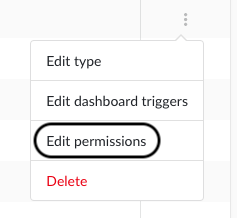
Escriba el nombre del usuario en "PERMISOS DE ELEMENTO".
Seleccione entre las opciones "Escribir" o "Borrar".
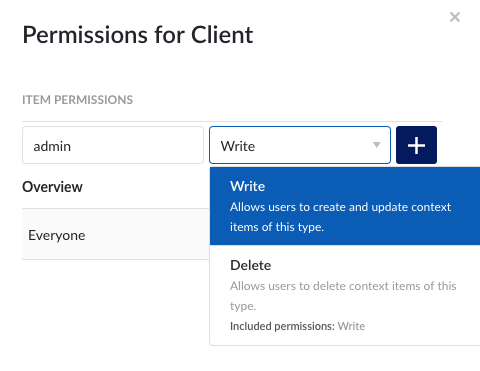
Pulse el botón más.
Nota
Borrar un tipo significa un borrado suave, es decir, no será posible crear un nuevo tipo con el mismo nombre.
Además de los derechos de permiso, también se pueden gestionar los derechos de aprobación sobre los contenidos. Consulte este documento para obtener más información.